
LINEのタイムラインに表示されている投稿は誰でもシェアができるのをご存知ですか?
タイムラインの投稿をシェアすると自分のタイムラインから友達に対して投稿を拡散する事ができます。
LINEのシェアの特徴としてはシェアする相手(友達やグループ)を細かく指定できるというのがあります。
本当にシェアしたい友達やグループだけに限定してシェアができるので、知られたくない人や見られたくないグループには投稿を隠す事ができます。
投稿をシェアする方法は簡単ですが、やり方や仕組みがわからないと少し心配になりますよね。
知らないうちに友達全員にシェアしてしまっていたりするのも嫌ですし。
このページではLINEのシェアに関する基本的な使い方やシェアの仕組み、そしてシェアされた投稿の非表示機能など、シェア機能に関連した情報を中心に詳しく解説します。
タイムラインのシェアとは?
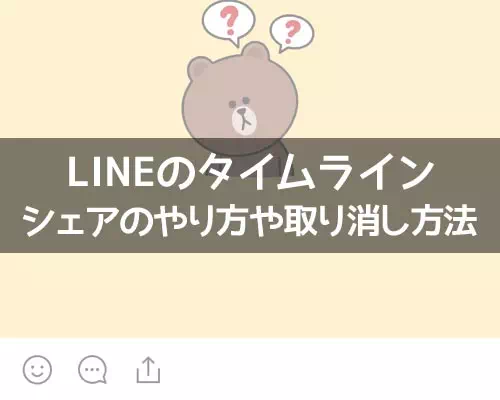
LINEで使われているシェアとはどういうものなのか簡単に解説します。
facebookを使った事がある人であればシェアというのはイメージしやすいかと思いますが、簡単に言うとタイムラインに表示されている投稿を自分の友達にも共有するという感じです。
情報を共有する事を『シェアする』と言いますよね。
ツイッターで言えばリツイート、インスタグラムで言えばリポストといった感じです。
LINEのトークでやり取りしている情報をタイムラインでシェアする事もできますし、自分のタイムライン上に流れている投稿を自分の友達のタイムラインにシェアする事もできます。
基本的にはトークやアルバムに保存されている写真や動画をシェアしたり、タイムラインの投稿にいいねした時にシェアするケースが多いです。
それでは実際にどうやってシェアをするのか以下で解説していきます。
LINEのタイムラインでシェアのやり方
LINEのタイムラインから投稿をシェアするやり方についてです。
基本的にタイムラインの投稿をシェアするには以下の2つの方法があります。
- 自分のタイムラインやトークに再投稿する形でシェアする方法
- いいねスタンプを押すだけでシェアする方法
上記のどちらの方法も簡単なのでそれぞれのやり方について以下で解説していきます。
自分のタイムラインやトークに再投稿する形でシェアする方法
LINEのタイムライン上に流れてきた投稿は自分のタイムラインやトークに再投稿する事が出来ます。
再投稿する形で友達にシェアするには以下の方法で行います。
- LINEアプリを起動しタイムライン画面を開く
- タイムラインに表示されている投稿の中からシェアしたい投稿を探し『シェアボタン』をタップ
- 『タイムライン』をタップ
- タイムラインでシェアする時の公開範囲をタップ
- 公開設定をしてから『閉じる』をタップ
- 画面右上の『投稿』をタップ
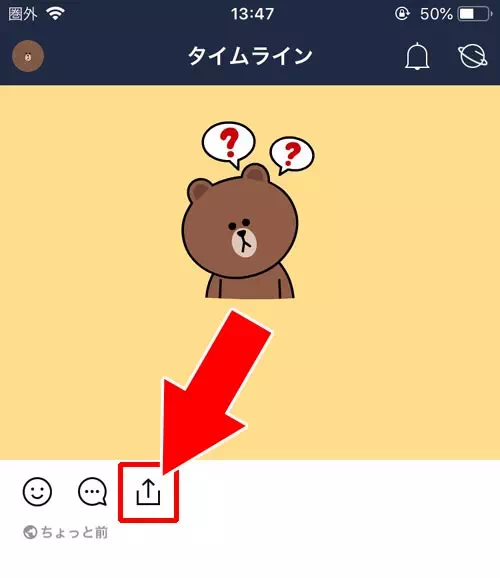
(※トークでシェアしたい場合には『もっと見る』で送信相手を選択)
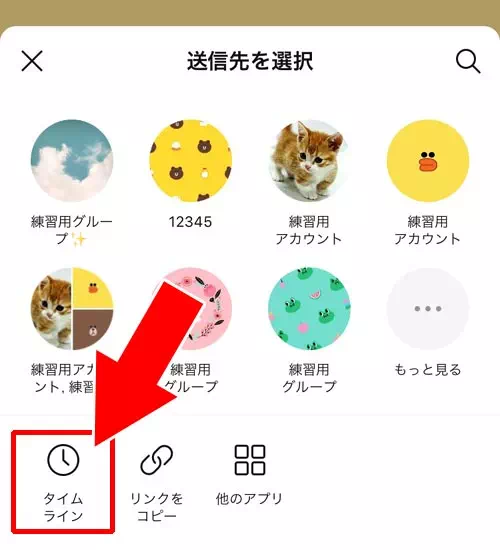
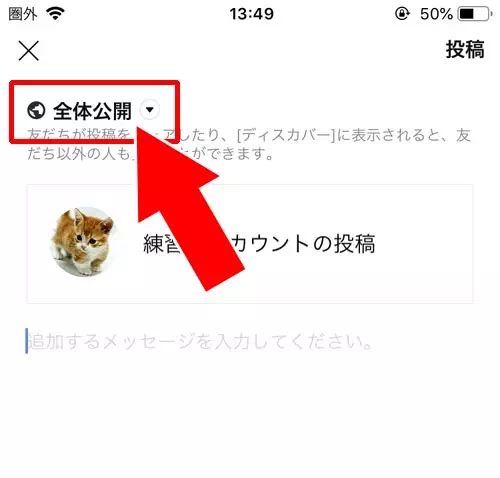
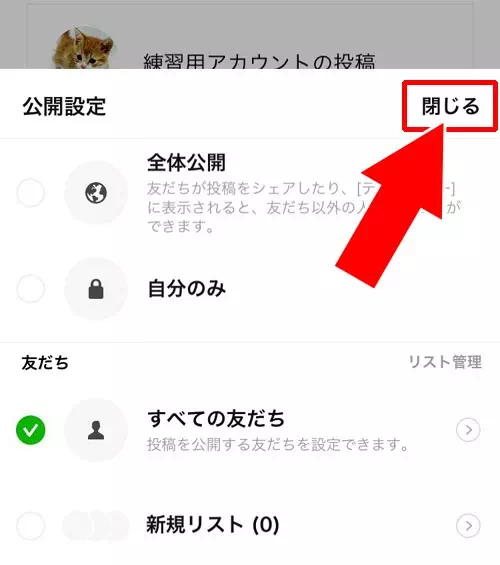
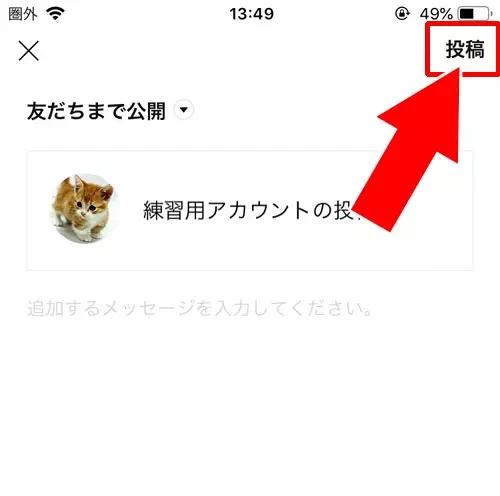
これでタイムラインに表示されていた投稿を自分のタイムライン上に再投稿してシェアする事ができます。
自分がシェアした内容は友達のタイムライン上で以下のように表示されます。
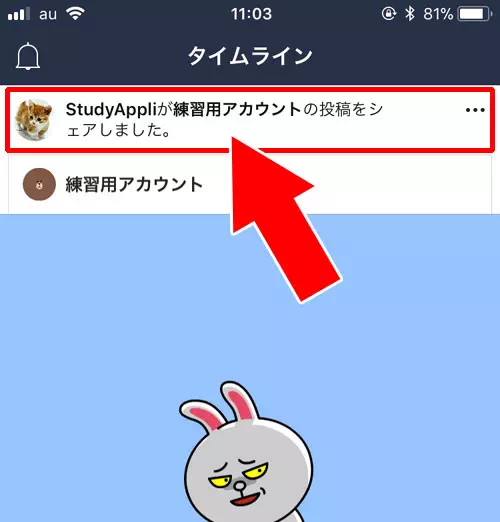
このように、『○○が××の投稿をシェアしました。』という文章と共にシェアした内容が表示されます。
いいねを押すだけでシェアする方法
もう一つのシェア方法が、いいねスタンプを押してシェアする方法です。
これはfacebookのいいねと同じような仕組みで、スタンプを押すだけでタイムライン上に表示されて友達にシェアできるという機能です。
いいねスタンプを押して投稿をシェアするには以下の方法で行います。
- LINEアプリを起動しタイムライン画面を開く
- タイムラインに表示されている投稿の中からシェアしたい投稿を探し『いいね』アイコンをタップ
- いいねと同時に自動的にシェアされます
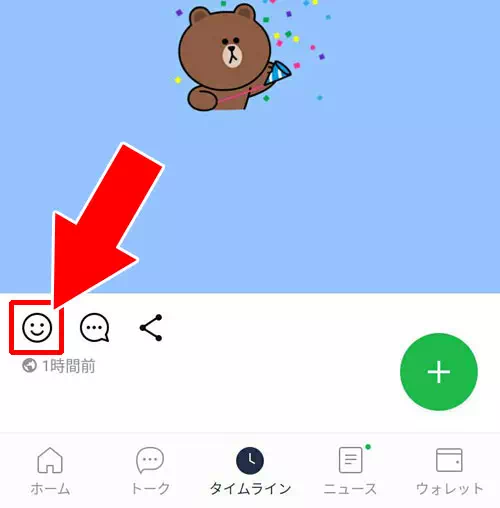
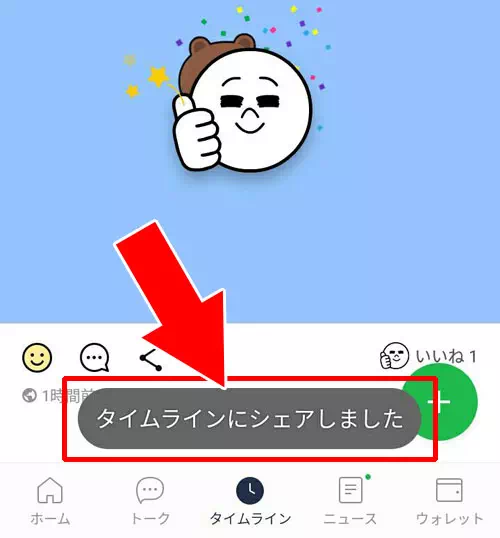
これでいいねスタンプを押すだけで友達のタイムラインへ投稿をシェアする事ができます。
この方法でシェアされた投稿は友達のタイムラインで以下のような表示になります。
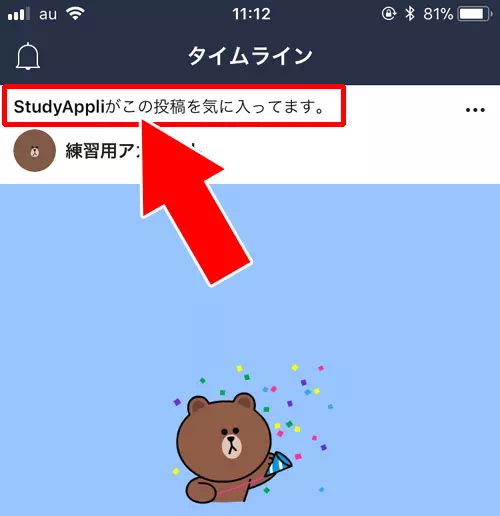
『○○(名前)がこの投稿を気に入ってます。』という文章がシェアされた投稿の上部に表示されます。
この表示がある投稿はタイムラインでいいねスタンプが押されてシェアされた投稿である事がわかります。
いいねを押してもシェアされないケース
LINEのタイムラインでは投稿にいいねを押すだけでシェアされるようになってますが、全ての投稿がシェアされるわけではありません。
また、いいねを押すだけではシェアされないケースもあります。
LINEのタイムラインでシェアされないケースとしては以下のような場合です。
- 投稿の公開範囲が全体公開ではない時
- 『タイムラインにシェア』のチェックボックスがオフになっている
このような場合にはタイムラインの投稿にいいねを押してもシェアされない状態となります。
逆にいいねを押してもシェアしたくないという時にはこれらの状態を確認するとシェアせずにいいねできるという事ですね。
いいねでシェアしたくない時の対処方法については以下で詳しく解説してるのでよろしければ参考にどうぞ。
関連リンク
LINE以外のアプリへシェアする方法
LINEのタイムラインに投稿された内容はLINE以外のアプリ(TwitterやFacebookなど)にもシェアすることができます。
特に他のSNSで友だちと共有したい場合や記録用として保存したいときに便利です。
- タイムラインの投稿を開き右上の「シェア」ボタンをタップ
- シェア方法の選択画面で「その他」を選択
- 共有先のアプリ(TwitterFacebookInstagramメモ帳など)を選択
- 必要に応じてコメントを追加し投稿または保存を実行
これによりLINE以外のプラットフォームでもタイムラインの内容を共有できるようになります。
LINEのタイムラインでシェアの取り消し方法
LINEのタイムラインでシェアをしたけどやっぱり取り消したいという時もありますよね。
そういう時は以下の方法でシェアを取り消すことができます。
- LINEアプリを起動し、ホーム画面を開く
- ホーム画面で『自分の名前』をタップ
- プロフィール画面が表示されるので、『投稿』をタップ
- タイムラインでシェアした投稿を探して『…』をタップ
- 『削除』をタップ
- 『削除しますか?』という確認が表示されるので『OK』をタップ
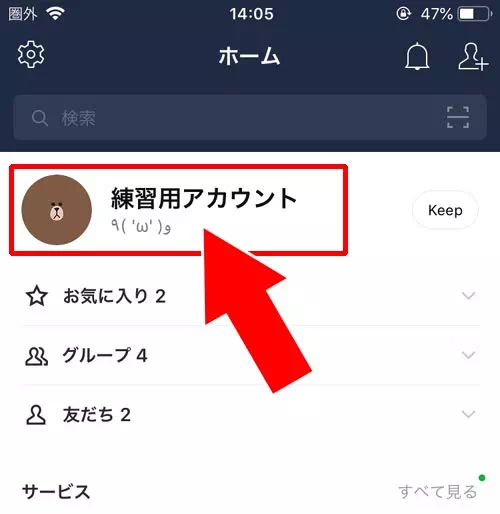
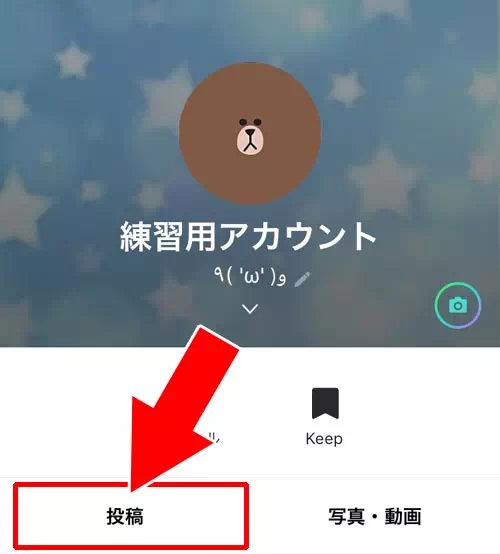
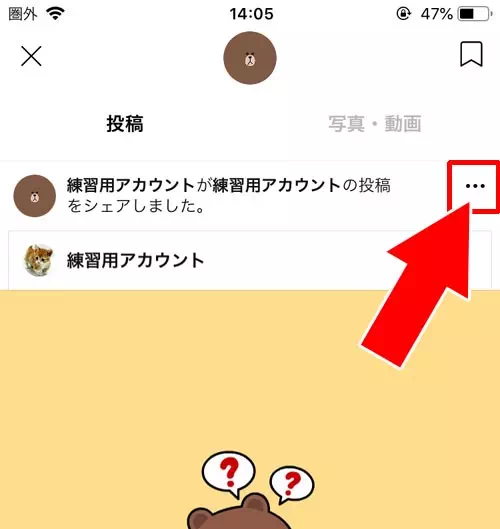
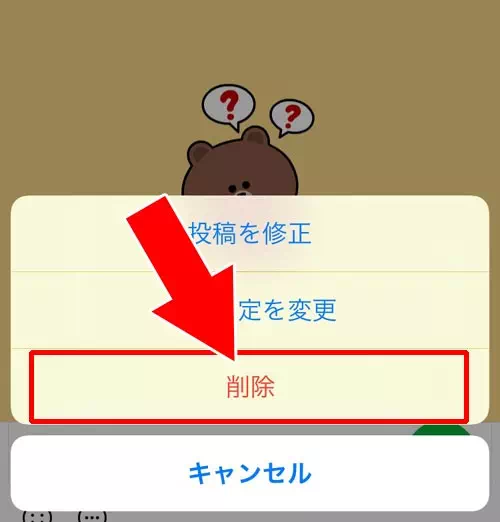
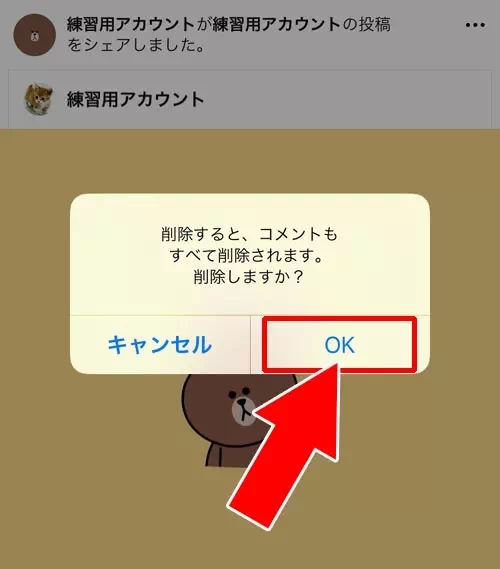
これでタイムラインからシェアした投稿を削除して取り消しが完了します。
タイムラインのシェアを取り消しすると、自分の友達のタイムライン上に表示されていた投稿も同時に取り消されます。
『いいね』でのシェアを取り消したい時
タイムラインの投稿は『いいね』するだけでもシェアされることがあります。
いいねを押してシェアしてしまった場合は以下の方法で取り消しできます。
- LINEアプリを起動し、タイムラインを開く
- 自分がいいねした投稿の『いいねボタン(ニコちゃんマーク)』を長押し
- 『シェアを取り消す』をタップ
- 『シェアを取り消しますか?』という確認が表示されるので『確認』をタップ
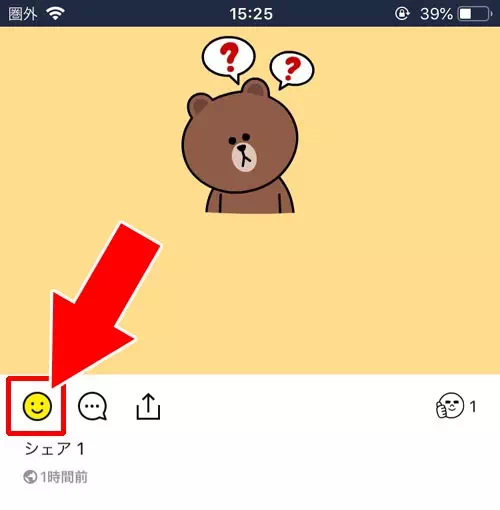
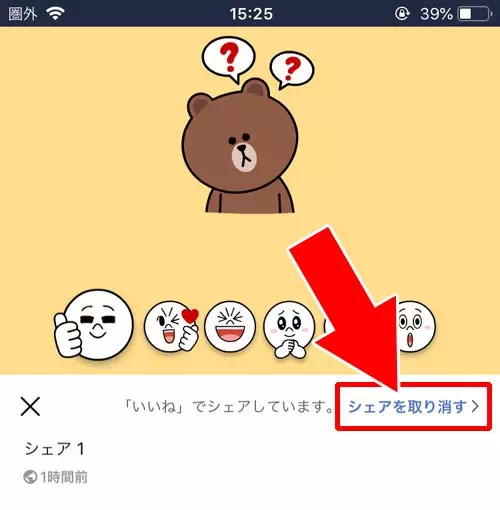
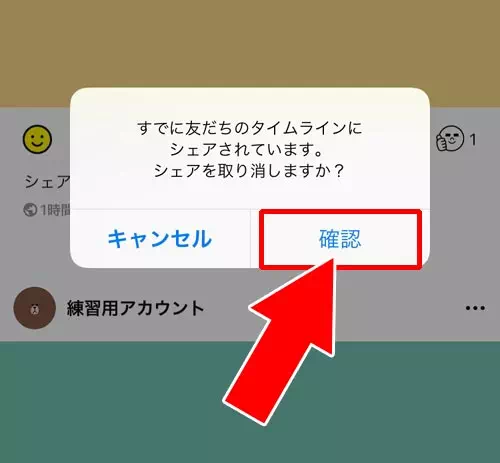
これでいいねでシェアした情報を取り消す事ができます。
タイムラインで間違えて『いいね』を押してしまってシェアされた時などはこの方法で対応します。
シェアだけでなく、『いいね』自体の取り消し方法は以下で詳しく解説してるので気になる方は参考にどうぞ。
関連リンク
公開設定の変更でシェアを取り消しすることも可能
タイムラインでシェアした投稿を削除したくない場合には公開設定の変更でもシェアを取り消しできます。
シェアした投稿の公開設定変更は以下の方法で行います。
- LINEアプリを起動し、ホーム画面を開く
- ホーム画面で『自分の名前』をタップ
- プロフィール画面が表示されるので、『投稿』をタップ
- タイムラインでシェアした投稿を探して『…』をタップ
- 『公開設定を変更』をタップ
- 公開設定で『自分のみ』を選択して『閉じる』をタップ
- 最後に『投稿』をタップ
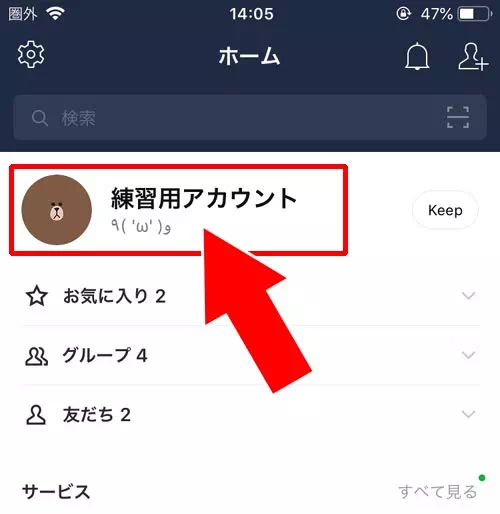
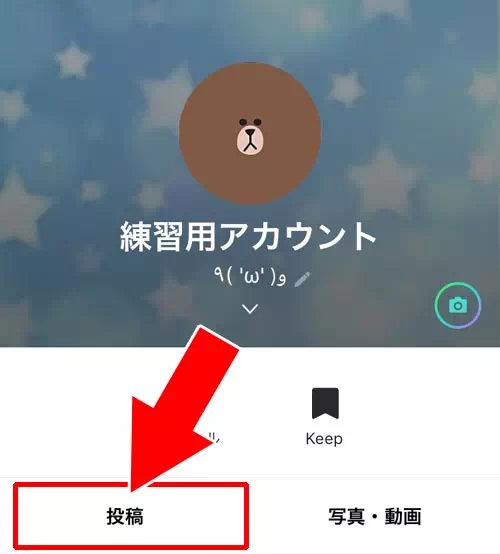
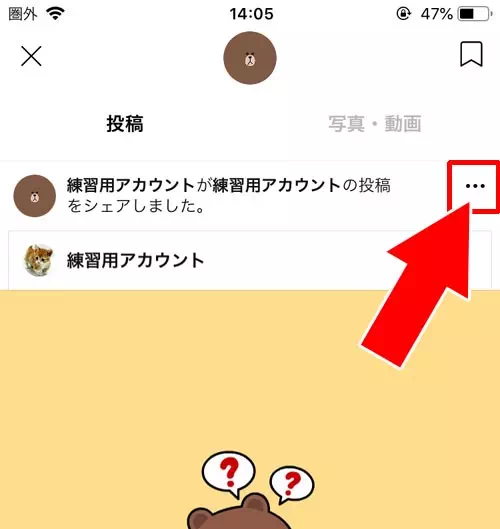
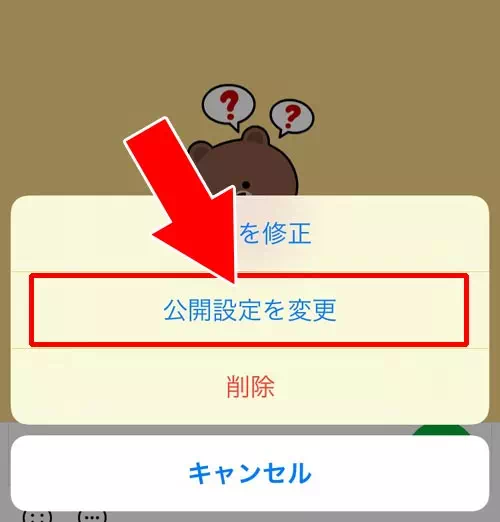
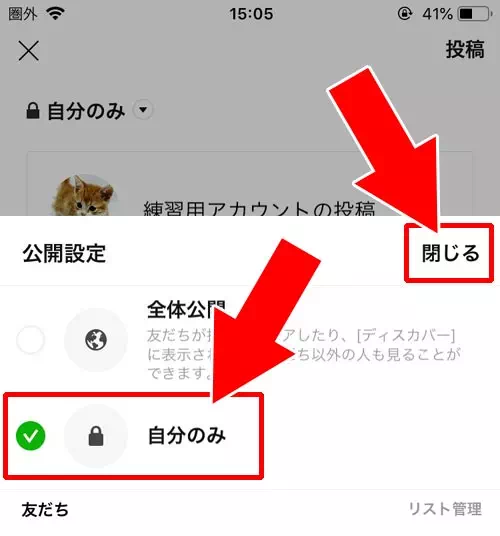
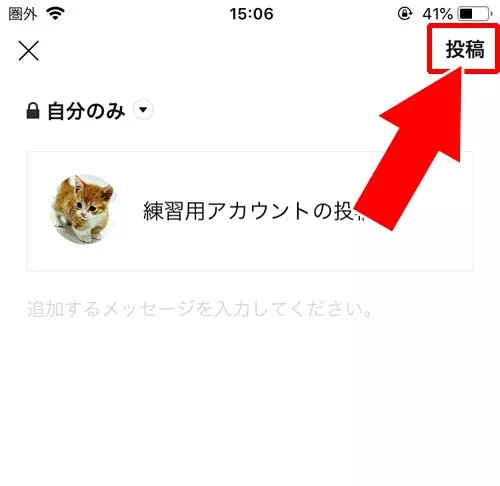
シェアした投稿の公開設定を自分のみにすることで自分以外が見れない状態となります。
友達のタイムライン上に表示されていたシェアの投稿も消えるので他の人には見えないようになります。
つまり、シェアした投稿は自分だけが見れる状態となりシェアだけを取り消す方法として使えます。
タイムラインのシェアを取り消しするとバレる?
LINEのタイムラインでシェアした投稿を削除したり公開設定を変更してシェアを取り消した時に元の投稿者にバレるのか気になりますよね。
基本的にはシェアを取り消したことで投稿者に通知されたりすることはありません。
しかし、シェアの取り消し通知がないとはいえ完全にバレないかというとそうでもありません。
例えば、タイムラインで投稿をシェアした場合、元の投稿者にはお知らせが表示されます。
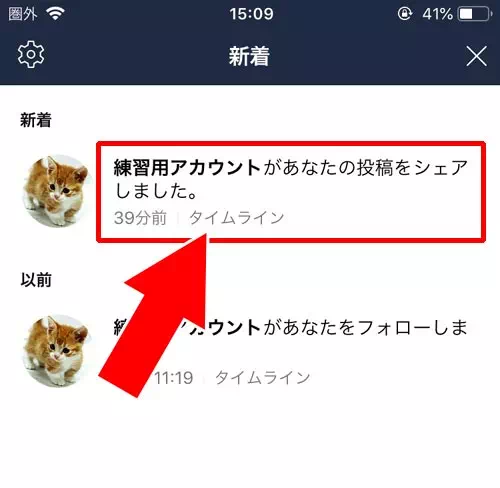
このお知らせをタップすればシェアした投稿が表示される仕組みになってますが、シェアを取り消していると以下のようなエラーが表示されます。
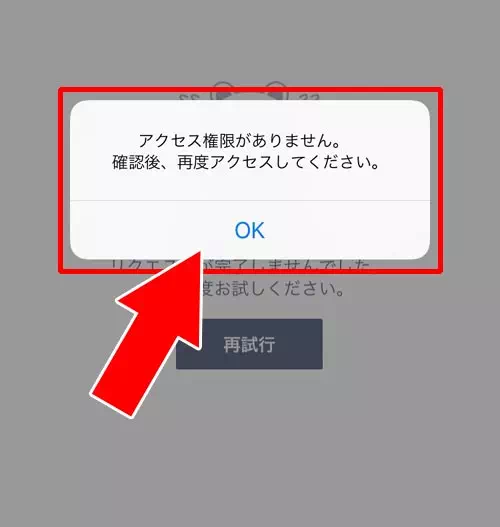
このように『アクセス権限がありません。確認後、再度アクセスしてください。』というエラーが表示されてシェアされた投稿が確認できなくなります。
エラーが表示された場合はシェアが取り消しされたという事がわかるので、一応こういう仕組みがあるという点は知っておくと良いでしょう。
シェア取り消し後のいいね解除方法
タイムラインで「いいね」と同時に「シェア」も行った場合まずは「シェアを取り消す」操作を行います。
これは投稿のいいねマークを長押しし「シェアを取り消す」→「確認」をタップすることで完了します。
しかしシェアを取り消しても「いいね」自体は残っているため完全に反応を消したい場合は続けて「いいね」アイコンをもう一度タップして解除してください。
これによりその投稿に対して自分が行ったすべての反応がなくなります。
公開範囲を変える方法とは異なりこの方法は個別にアクションを削除する形になりますので状況に応じて使い分けると良いでしょう。
LINEのタイムラインでシェアの仕組み
ここからはLINEのタイムラインでシェアの仕組みについて解説していきます。
友だちの投稿はシェアしたいけど自分の投稿はシェアされたくない時など、シェアの仕組みを知っておくとそういう設定や調整もできたりします。
シェアの仕組みをある程度知っておくだけでも便利なので軽くチェックしておくと良いですよ。
タイムラインの投稿をシェアしたら相手に通知される?
LINEのタイムラインでシェアした時に投稿者へ通知される仕組みがあります。
- タイムライン上のお知らせ通知
- LINEからのプッシュ通知
これら2つの通知があるので投稿者にはシェアしたことがバレるようになってます。
タイムライン上のお知らせ通知
タイムライン上のお知らせ通知とは以下から確認できます。
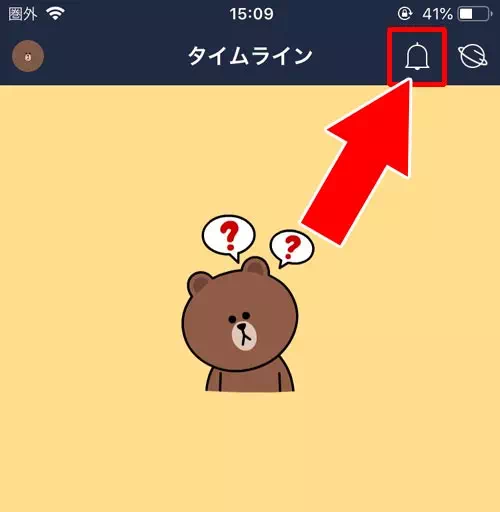
タイムライン上の『お知らせアイコン』をタップすればタイムラインに関するお知らせ通知を確認できます。
このお知らせ通知にはタイムライン投稿でシェアされたお知らせも表示されるようになってます。
LINEからのプッシュ通知
相手がプッシュ通知設定でタイムラインの通知をオンにしていると、LINEからのプッシュ通知でシェアした情報が通知されます。
LINEのプッシュ通知設定では様々な項目があります。当然ですがタイムラインに関する項目も存在します。
タイムラインについての通知設定には以下の5つの項目が用意されています。
- 全体タイムライン通知
- あなたの投稿にいいね
- あなたの投稿にコメント
- あなたの投稿をシェア
- あなたのコメントに「いいね」
これらの項目のうち『あなたの投稿をシェア』がオンに設定されている場合、タイムラインの投稿をシェアした瞬間に相手に通知が送られます。
上記の通知設定は初期設定として『オン』に設定されているのでほとんどの方は設定オンになっているはずです。
よって、タイムラインから投稿をシェアした場合には相手に通知されてバレる可能性が高いと思っておいた方が良いでしょう。
ちなみに、自分のアカウントのタイムライン通知設定に関しては以下で設定を確認&変更する事ができるので気になる方はチェックしておくと良いですよ。
関連リンク
タイムラインにシェアボタンが表示されない理由
LINEのタイムラインでシェアボタンが表示されるケースと表示されないケースがあるのを見たことがありませんか?
シェアボタンが表示される時
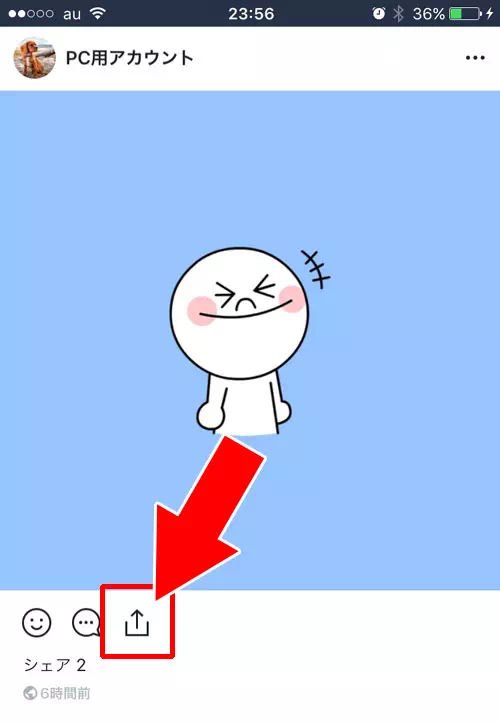
シェアボタンが非表示の時
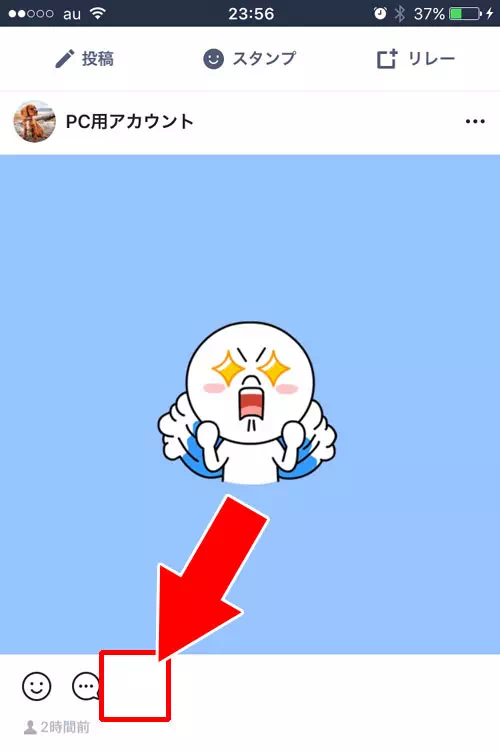
シェアボタンを非表示にするには投稿時の公開範囲設定を変更する必要があります。
タイムラインに投稿する時に公開範囲を『全体公開』以外に設定して投稿するとシェアボタンが非表示になってシェアされない投稿ができます。
タイムラインへの投稿の公開範囲の変更方法がわからない方は以下の記事が参考になります。
関連リンク
タイムラインの投稿をシェアされたくない時の対処方法
自分がタイムラインに投稿する時に友達にシェアされたくない投稿って結構ありますよね。
そういう時は公開範囲の設定で『全体公開』にしない事で対応できます。
基本的には友達だけにシェアしたい内容が多いと思うので『友だち』に設定しておけば問題ないでしょう。
もしその中でも一部の友達だけやグループだけにシェアしたい場合には『リストを作成』リンクから新しい公開範囲の設定リストを作りましょう。
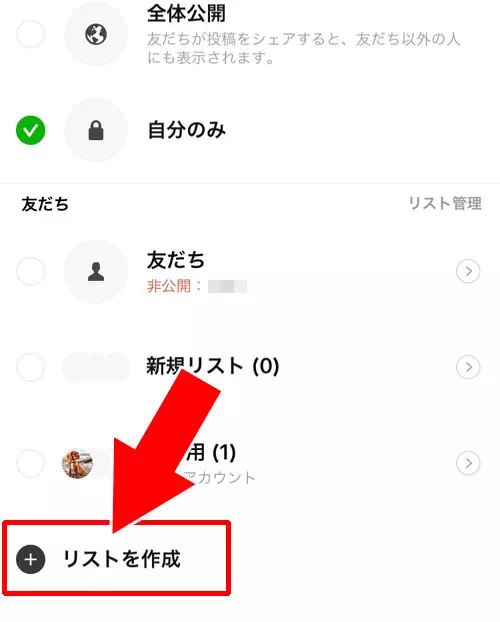
公開範囲のリストを作ってシェアすれば上記でも書いたように『シェアボタン』自体が非表示になるので投稿がシェアされる心配もありません。
とりあえず覚えておくことは『全体公開』にしない事。これだけに注意すれば大丈夫です。
タイムラインで友達にシェアできないケース
自分のタイムラインで表示されている投稿を友達にシェアできないケースとしては以下のようなものがあります。
- 公開範囲が全体公開になっていない投稿
- グループトークのノートに投稿された内容
- 公式アカウントの投稿で友達になっていない時
- スポンサー広告の投稿
上記のようなケースではシェアしたくてもシェアできない状態となります。
公式アカウントの投稿は友達になっていなければ以下のようなエラーが表示されてシェアできないようです。
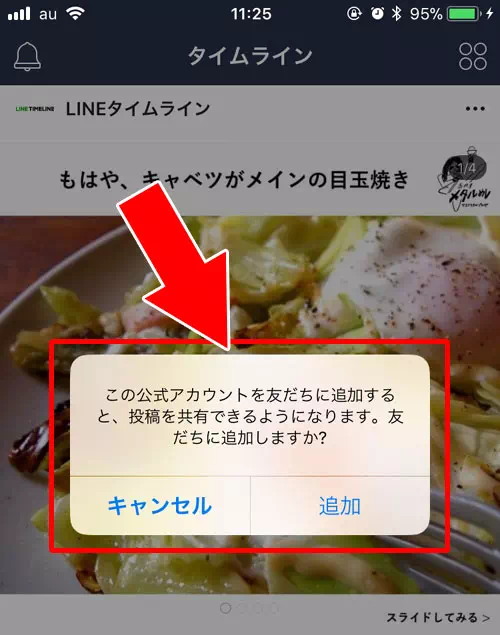
この場合は友達追加する事でシェアできるようになるので、投稿をシェアしたい場合には友達追加をしてからシェアするようにしましょう。
シェアを制限し自分の投稿が拡散されないようにする
自分が投稿した内容を他の人にシェアされたくない場合は投稿時の公開設定を調整することが重要です。
タイムラインの投稿には「シェアを許可する」「シェアを許可しない」の設定がありこれを変更することでシェアの制限が可能です。
- タイムラインの投稿を作成する際に「公開範囲」設定を開く
- 「シェアを許可」のチェックを外す(または「シェアを許可しない」に設定)
- 設定後に「投稿」ボタンを押す
この設定を行うことで友だちがあなたの投稿を他の人にシェアすることができなくなります。
意図しない情報拡散を防ぎたい場合は必ず確認しておきましょう。
まとめ
タイムラインに表示される投稿のシェアについての使い方や仕組みは以上となります。
シェアに関する疑問や悩みはこれでほぼ解決できたのではないでしょうか。
当サイトではLINEのタイムラインに関する情報も多いですが、タイムライン以外の機能や情報に関しても豊富に扱っています。
特にブロックやグループなどの情報は自分一人では確認できない項目も多いのでそんな時に当サイトの情報を役立てて頂ければ幸いです。
関連リンク



















